Hur man vänder en video på Windows, Mac, iPhone och Android
Videoreversering har blivit en populär funktion bland vloggare. Det betyder att spela upp video och ljud baklänges för att göra ett roligt eller lekfullt ögonblick. Även om denna färdighet verkar komplicerad, kan både erfarna och amatörvideoskapare uppnå det om du använder ett rätt verktyg med rätt steg. Den här guiden kommer att berätta för dig de enklaste sätten att göra det på datorn och mobila enheter samt det grundläggande arbetsflödet.
Del 1: Hur man vänder på en video på Windows
Även om vissa mediaspelare stöder omvänd uppspelning, behöver du en videoredigerare för att vända en video eller videor. Aiseesoft Video Converter Ultimate är precis rätt verktyg som du behöver.

Nedladdningar
Hur man vänder en video på PC utan kvalitetsförlust
Steg 1: Öppna video
Kör den bästa videoreverseringsredigeraren efter att du har installerat den på din PC. Det finns en annan version för Mac. Gå sedan till Verktygslåda fliken från toppen av fönstret och du kommer att se alla verktyg. Välj den Videoreverserare alternativet för att öppna huvudgränssnittet och lägga till videon som du vill vända. Du kan ändra videofilen genom att trycka på Ändra källfil knapp längst upp till vänster.

Steg 2: Omvänd en video
Efter att videon laddats kommer videoreverseraren att göra jobbet automatiskt. Om du bara vill vända ett klipp av videon, ställ in det med skjutreglaget eller Ställ in Start och Ställ in slutet alternativ. Slå Spela ikonen under förhandsgranskningsfönstret för att se effekten.

Steg 3: Exportera omvänd video
Om du är nöjd med den omvända videon, klicka på mapp knappen längst ned och välj en specifik katalog. Ändra filnamnet i Namn fält. Slutligen, klicka på Exportera knappen för att spara den omvända videon.
Del 2: Hur man vänder på en video på Mac
När det gäller Mac kan iMovie hjälpa dig att vända en video utan extra installation. Som den inbyggda videoredigeraren på Mac är det det enklaste sättet att skapa en omvänd effekt på din dator.
Steg 1:
Kör iMovie från Applikationer mapp, välj Kom igång och du kommer att se projektskärmen. Klicka på Skapa ny alternativet i projektfönstret och välj Film. Det kommer att skapa ett nytt videoprojekt. Du kan också öppna ett befintligt projekt.
Steg 2:
Klicka sedan på Importera media knapp i mina Media och öppna videon som du vill konvertera till iMovie. Dra och släpp den sedan på tidslinjen från biblioteksrutan och välj videon.
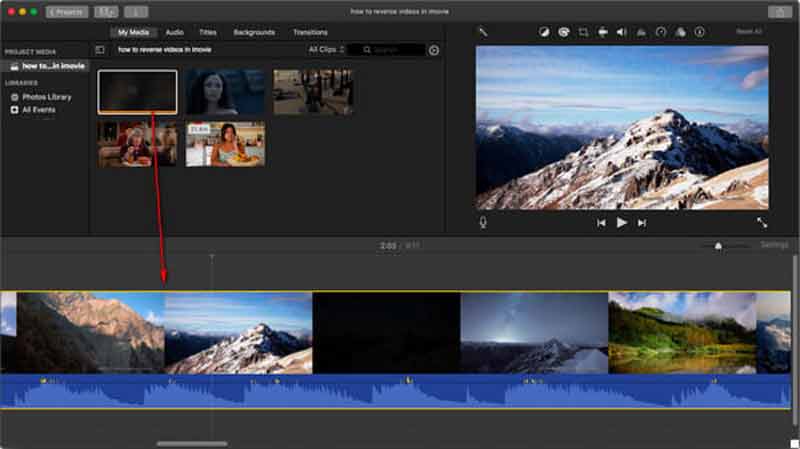
Steg 3:
Nu kommer du att se flera verktyg ovanför förhandsgranskningsfönstret. Välj den Hastighetsmätare verktyg med en klockikon och du kommer att se Vända alternativ. Markera rutan bredvid Vända och en ikon för omvänd uppspelning visas på videon på tidslinjen.

Steg 4:
Sedan kan du redigera och exportera den omvända videon.
Del 3: Hur man vänder en video online
Ibland behöver du bara vända en video ibland. En onlinevideoreverser kan vara ett bra val. Det kräver vanligtvis ingen installation. Det betyder att du kan använda den på vilken enhet som helst portabelt. Vi använder Clideo.com som exempel för att visa dig proceduren.
Steg 1:
Öppna en webbläsare och besök https://clideo.com/reverse-video när du behöver vända en video online.
Steg 2:
Klicka på Välj FIL knappen för att aktivera dialogrutan för öppen fil. Hitta och välj källvideon och ladda upp den. Efter uppladdning kommer videofilmen att vändas.
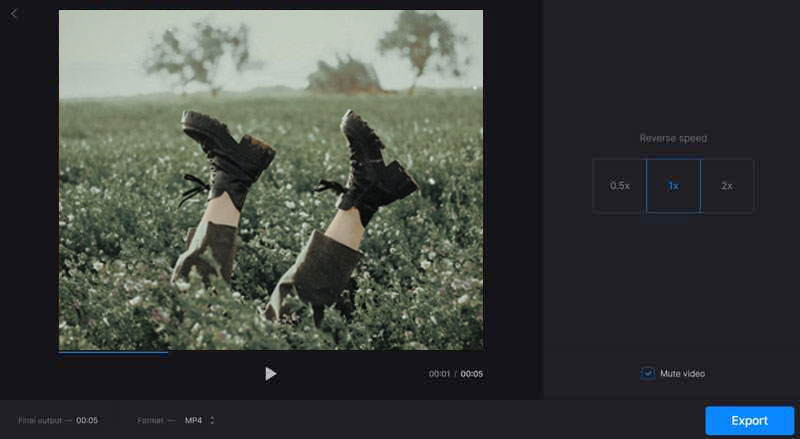
Steg 3:
Sedan kan du ändra hastigheten, tysta videon eller ändra videoformatet. Äntligen klickar du på Exportera knappen för att komma till nedladdningssidan. Onlinevideoreverseraren lägger till vattenstämpel till din fil. Du kan ta bort vattenstämpel med betalning eller ladda ner direkt.
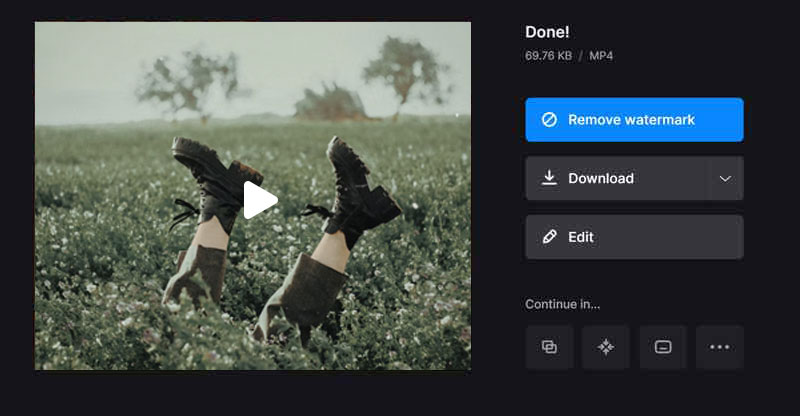
Del 4: Hur man vänder på en video på iPhone/Android
För mobilen är en videoreverseringsapp det enklaste sättet att vända en video på din telefon. Eftersom ekosystemen är ganska olika på iOS och Android delar vi guiden nedan.
Hur man vänder en video på iPhone
Det finns flera videoreverseringsappar tillgängliga för iPhone-användare. Reverse Vid, till exempel, är en gratis och enkel app som låter dig vända en video på iPhone eller iPad utan någon betalning.
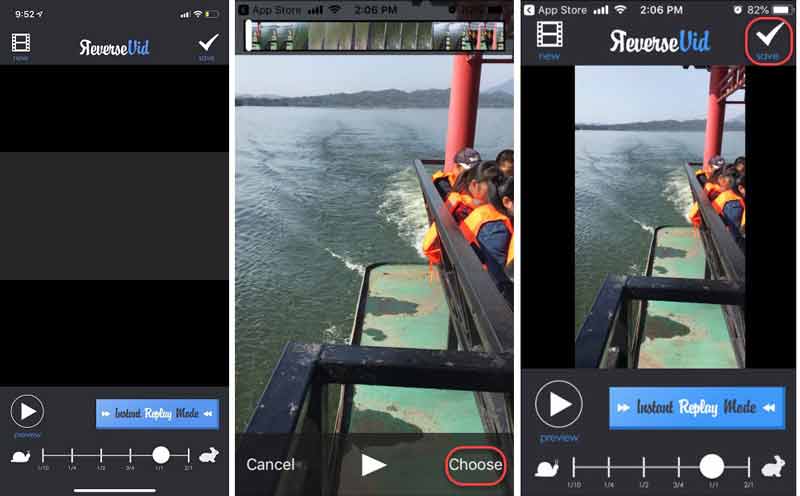
Steg 1:
Gå till din App Store, sök efter Reverse Vid och installera den på din iPhone.
Steg 2:
Öppna videoreverser-appen och lägg till videon som du tänker vända. För första gången måste du ge den åtkomst till din kamerarulle.
Tips: Om du vill spela in en ny video, tryck på Nya. Då hittar du den på biblioteksskärmen.
Steg 3:
Justera sedan hastigheten med skjutreglaget där videon vänds. Tryck på Förhandsvisning alternativet och omvändaren kommer att ändra videon efter ditt val.
Steg 4:
När du är nöjd med videon trycker du på Save alternativet i det övre högra hörnet för att spara det på din kamerarulle.
Hur man vänder på en video på Android
Reverse Movie FX är en videoreverseringsapp på Android. Du kan använda gratisversionen genom att titta på annonser. Den är tillgänglig för Android 4.1 och senare.
Steg 1:
Installera videoreverser-appen på Android och öppna den från appfältet.
Steg 2:
Tryck på knappen Starta bakåt och bestäm dig för att Spela in film or Välj film från ditt galleri. Följ sedan instruktionerna för att spela in eller öppna målvideon.
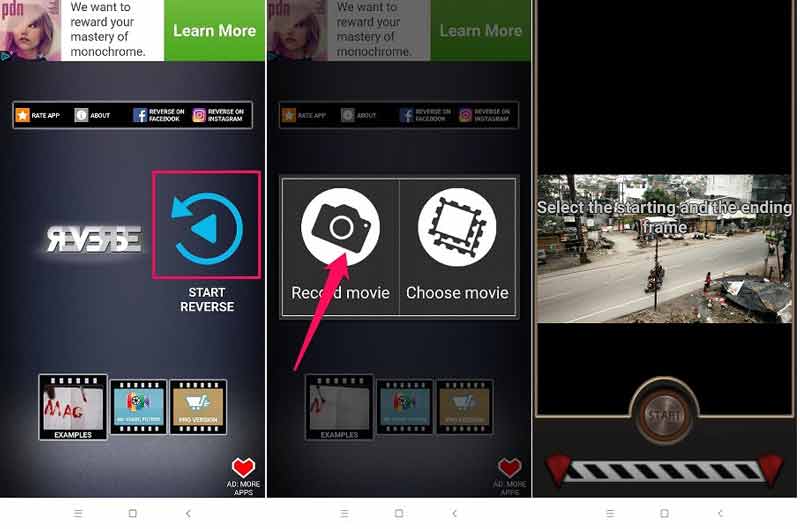
Steg 3:
Därefter kan du välja start- och slutposition. Knacka Start för att flytta nästa skärm. Välj ett läge i Reverseringsalternativ skärmen och ställ in andra alternativ.
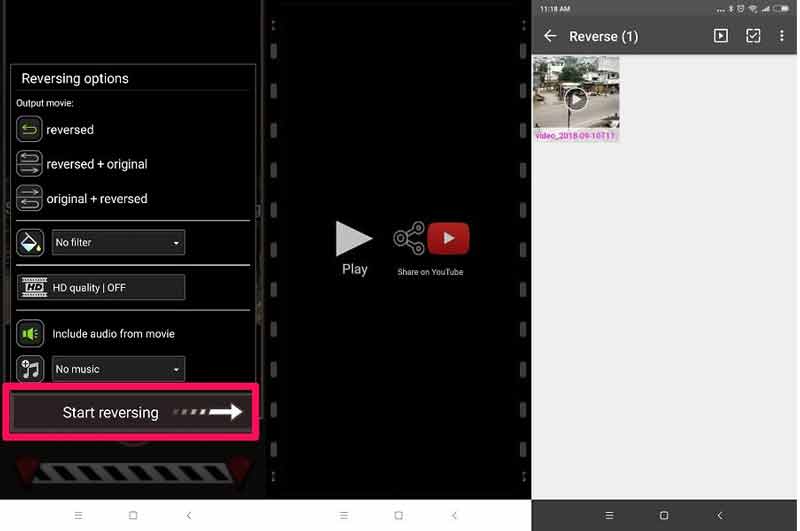
Steg 4:
Tryck på Börja backa knappen för att börja vända videon på Android. Sedan kommer den omvända videon att sparas i albumet Reverse i ditt galleri.
Del 5: Vanliga frågor om reversering av video
Hur sätter du Tiktok-videor omvänt?
Tiktok-appen erbjuder rikliga effekter. När du har valt en video trycker du på Nästa och välj effekter längst ner på skärmen. Välj sedan Vända och videon börjar spelas upp från slutbilden.
Kan jag göra en video omvänd i VLC?
VLC kan spela upp en video med spegeleffekt. När du har öppnat en video, gå till verktyg menyn och välj Effekter och filter. Gå sedan till Advanced Open water flik och checka Spegel låda. Klicka på Save knappen och börja spela upp videon.
Hur vänder du ljudet?
Med en ljudomkastare kan du vända en ljudfil på en dator eller telefon.
Slutsats
Genom att följa vår guide bör du lära dig de enklaste metoderna för att vända en video på Windows, Mac, iPhone och Android-enheter. Du kan välja rätt sätt efter din situation. Aiseesoft Video Converter Ultimate är det bästa alternativet att göra det på en dator. Det är inte bara lätt att använda, utan kan också skydda videokvaliteten. Om du stöter på andra problem får du gärna lämna ett meddelande nedanför detta inlägg så svarar vi snabbt på det.
Vad tycker du om detta inlägg?
Utmärkt
Betyg: 4.8 / 5 (baserat på 126-röster)Följ oss på
 Lämna din kommentar och gå med i vår diskussion
Lämna din kommentar och gå med i vår diskussion
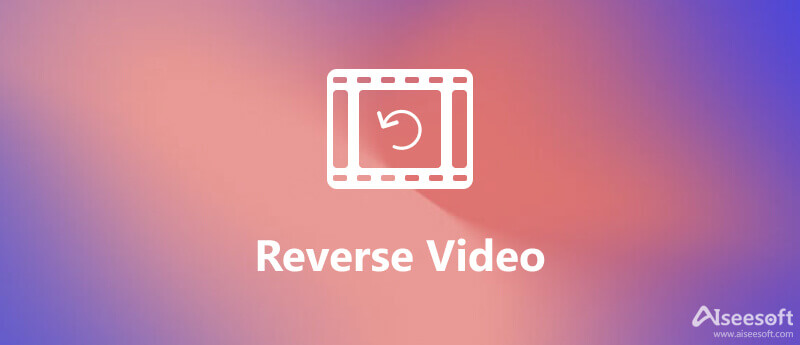

100 % säker. Inga annonser.
100 % säker. Inga annonser.


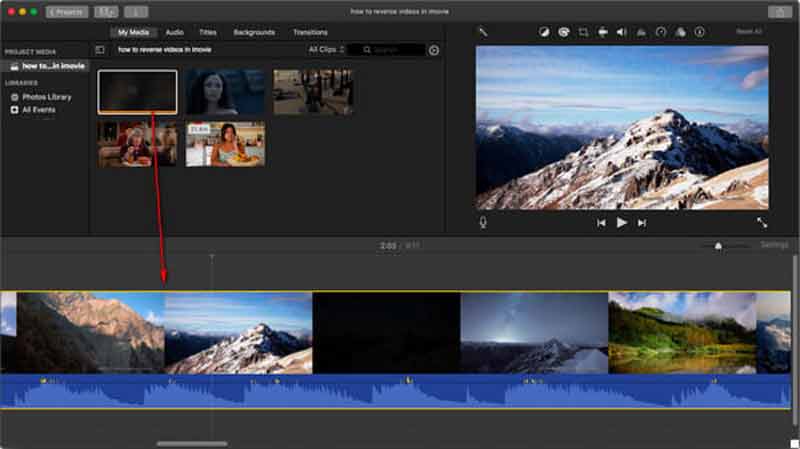

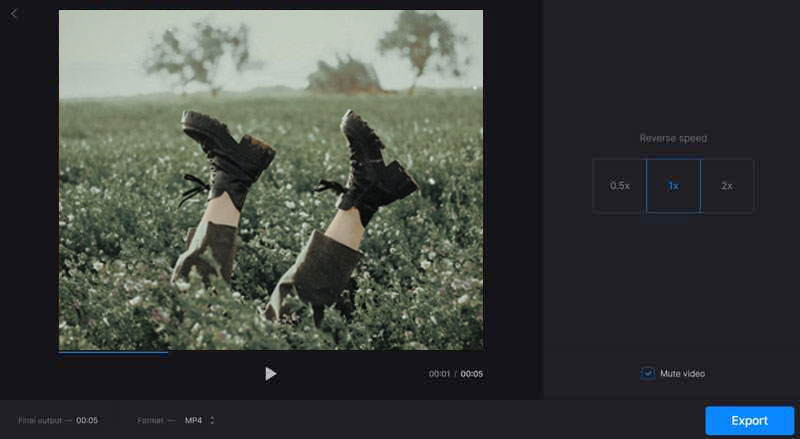
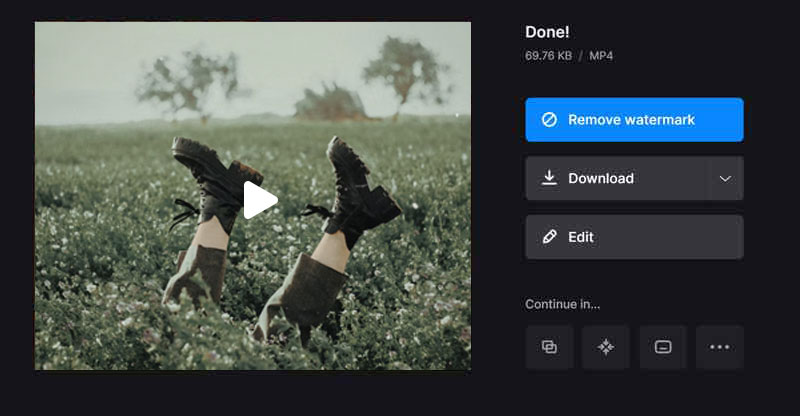
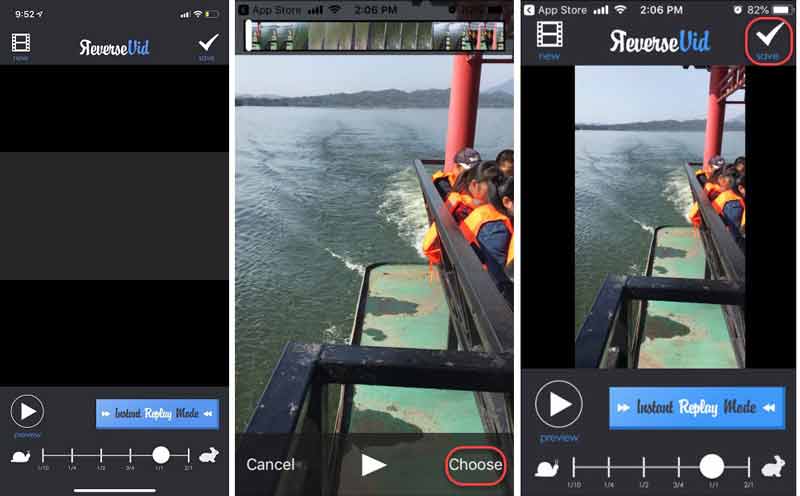
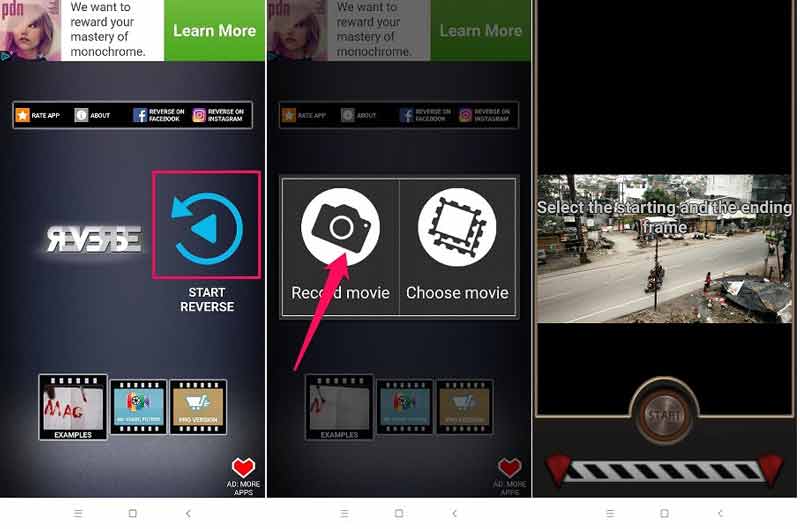
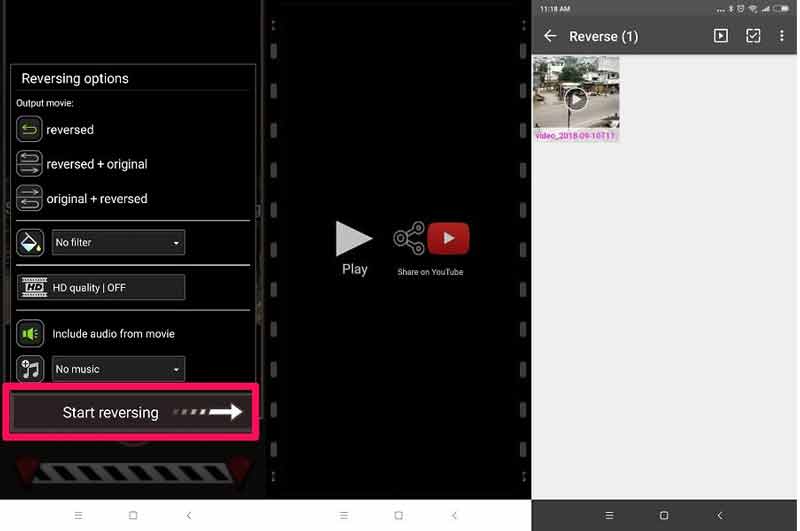

100 % säker. Inga annonser.
100 % säker. Inga annonser.